Windowsオペレーティングシステム専用に設計された一部のアプリケーションとは異なり、Mac OSXにダウンロードされた多数のアプリは簡単にアンインストールできます。 あなたはできる MacでAutoCADをアンインストールします 、 例えば。 AutoCAD for Macは、OS Xコンピュータシステムに機能を追加するサードパーティソフトウェアになり、Macユーザーによって広く使用されています。
さらに、アプリのビンに向かってロゴだけをクリックしてソフトウェアをインストールするのとは異なり、AutoCAD for Macを削除するには、基本的なドラッグアンドドロップをゴミ箱ディレクトリに追加するだけで済みます。 AutoCAD for Macがインストールされている場合は常に、さまざまな場所にフォルダが作成されます。
目次: パート1。AutoCADとは何ですか?パート2。MacからAutoCADを手動で削除する方法は?パート3。MacでAutoCADをアンインストールするのが難しいのはなぜですか。パート4。MacでAutoCADを自動的にアンインストールするパート5:結論
パート1。AutoCADとは何ですか?
一般に、ソフトウェアサポートファイルや設定ファイルを含むさまざまな追加ファイルは、アンインストールするとほとんどがハードディスクドライブに残ります。 AutoCADの MacではAppフォルダから。ユーザーが次回のために再インストールしたい場合に備えて。 ただし、AutoCAD for Macを完全に削除し、さらにスペースを節約したい場合、ユーザーはその機能のほとんどすべてを削除する必要があります。 この投稿を続けて、AutoCADを適切にアンインストールする方法を見つけてください。
AutoCADは、2次元および3次元のグラフィックデザインを生成するための非常に優れたプラットフォームでした。 また、このアプリケーションを使用すると、開発者は手を使用するよりもはるかに高速にデザインを生成でき、コピー/貼り付けなど、高速で便利で便利な機能が多数含まれています。 AutoCADは、主に都市計画者、プロジェクトマネージャー、グラフィックデザイナー、エンジニア、建築家などの分野で使用されてきました。 残念ながら、これは経験の浅いCAD設計者にとってはあまりユーザーフレンドリーではありません。

その機能を考慮すると、MacでAutoCADを再インストールまたはアンインストールする必要がある場合があります。 AutoCADで頻繁に問題が発生する場合、または単にアプリケーションCADプログラムが必要な場合は、この簡単なガイドを使用して、MacでAutoCADを手動またはおそらく自動でアンインストールする方法を見つけてください。
パート2。MacからAutoCADを手動で削除する方法は?
AutoCADのアンインストールを実際に完了するには、アプリケーションとそれに関連するほとんどのシステムコンポーネントの両方を削除する必要があります。 アンインストールされたプログラムの一部を削除することは非常に重要なステップであり、Macをクリーンに保ち、ひどいパフォーマンスを回避するために継続的に継続する必要があります。
通常、コンピューターにインストールしてから、さまざまな理由でアンインストールするプログラムの数を検討してください。 これらのプログラムのほとんどすべてがシステムファイルを生成しますが、これは多かれ少なかれストレージスペースのかなりの部分を必要とします。 これらのファイルを消去しなくても、実際にはスペースを占有するだけです。 次に、MacでAutoCADをアンインストールする方法を説明します。
ユーザーは、AutoCADが通常提供するアンインストールツールキットを使用するだけで、AutoCADプログラムをアンインストールすることもできます。
- Macに入るだけで、LaunchPadを開きます。
- LaunchPadを開いた後、Launch Remove AutoCAD2022.appを開いて選択します。
- 与えられた指示に従って続けてください。 システムのセキュリティに問題がある場合は、パスワードを入力するだけでアクセスできます。
- ソフトウェアをアンインストールした直後に残っていたはずのAutoCADのゴミを削除します。 メニューにあるFinderを今すぐ起動します。これらの残りのファイルは、Finderに消去されることが多いため、通常、そこに表示されない残りのファイルが多数存在します。 次に、[移動]を選択し、入力します。 そこから、オートデスクに到達するまでライブラリに向かいます。
- そのような各フォルダを参照して、残っているAutoCADコンポーネントのほとんどすべてを見つけます。
- 次に、AutoCAD関連の残りのファイルをゴミ箱にドラッグしてから、空のゴミ箱に移動します。
- MacからのAutoCADのアンインストールを実際に完了するには、AutoCADを再起動する必要があります。
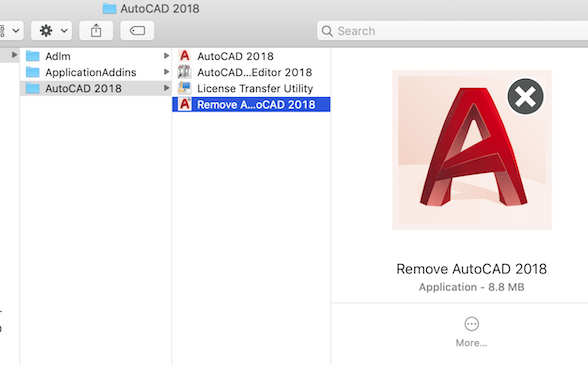
パート3。MacでAutoCADをアンインストールするのが難しいのはなぜですか。
間違いなく、Macデバイスでのアプリケーションの削除またはアンインストールは、より簡単で基本的なWindowsコンピューターよりもかなり難しいようです。 Macデバイスには、アプリケーションやソフトウェア用の公式の組み込みアンインストーラーがありません。これは、アプリケーションなど用の公式の組み込みアンインストーラーがあるWindowsとは異なります。
これに加えて、Macでアプリケーションをアンインストールすると、アンインストールプロセス後に残っている可能性のあるいくつかまたは多数の残りのファイルがあり、アンインストール後にこれらの残り/残りのファイルが破損する場合があります。 さらに、手動でそれを始めたばかりのユーザーにとっては少し時間がかかり、さらに困難に見えるかもしれませんし、その残留物をすべて完全に取り除くことさえできるかもしれません。
パート4。MacでAutoCADを自動的にアンインストールする
AutoCAD for Macを削除するだけのエネルギーと時間を削減したい場合でも、ゴミ箱のすべてを消去するのが難しい場合でも、AutoCAD for Macに対応するフォルダやファイルが本当にわからない場合は、サードパーティを使用できます。関連ファイルを完全に支援するアンインストーラー。
PowerMyMac アンインストーラーは、Macでアプリケーションをアンインストールするために使用されるアプリケーションアンインストーラーでした。 これらのアプリケーションアンインストーラーは、数回クリックするだけでプログラムとそれに関連するファイルを完全にアンインストールできる便利なツールでした(アプリケーションをアンインストールするためのチュートリアル)。 アプリ関連のファイルを次々と検索することで、時間を節約できます。 このツールが不要または無関係なアプリケーションをアンインストールするのにどれほど効率的であるかを確認してください。
- App Uninstallerを選択し、その後SCANを開始して、Macにすでにインストールされているアプリケーションのすべてのスキャンを開始します。
- スキャン手順が終了した直後に、選択済み、未使用、すべてのアプリケーション、および残り物であるいくつかの次のカテゴリが実際にその左隅に表示されます。 ほとんどすべてのアプリケーションタブの右側に、ほとんどすべてのプログラムの選択が表示されます。 メニュー内で不快なアプリケーションを見つけるか、右上隅にある検索エンジンにその用語を入力するだけで、本当にすばやく見つけることができます。
- 削除するアプリケーションを選択し、[展開]ロゴをタップしてリンクされたファイルを表示し、ロゴを検索して追加情報を取得します。 すぐに「CLEAN」ボタンをタップすると、プログラムと関連ファイルも削除されます。
- その後、「Cleaned Completed」を示すポップアップウィンドウが表示され、クリーンアップされたデータの量と、コンピュータのハードドライブで現在使用可能なストレージ容量がどれだけ増えたかが示されます。
PowerMyMacはAutoCADをアンインストールします。
- 最初にPowerMyMacを起動し、次にアンインストールするアプリケーションを選択してから、[スキャン]オプションを押します。
- リストまたは検索バーで、AutoCAD.appを探すか、AutoCADを直接入力します。
- ここで、Inkscape.appを選択すると、プラットフォームのサイズとそのキャッシュファイルも表示されます。 次に、クリーンを選択してアンインストールを開始します。
- プログラムにはAutoCADファイルすら含まれていないため、プログラムをアンインストールするとファイルが残りますが、実際には関係ありません。検索エンジンにautoと入力すると、関連するファイルも表示されます。 AutoCADを完全にアンインストールするには、ファイルを選択してから[クリーン]をタップします。
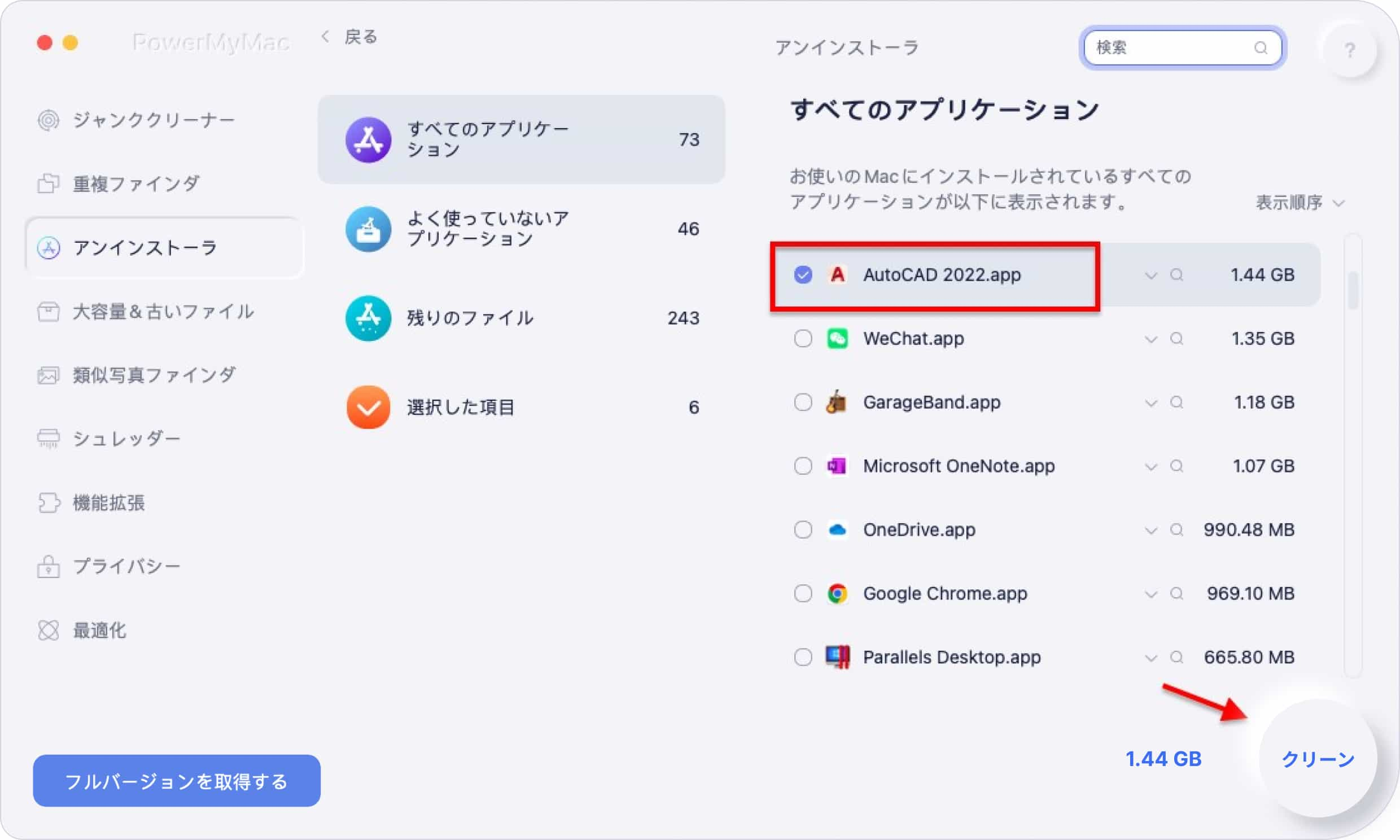
繰り返しになりますが、アンインストール手順全体が正常に完了するまでに数秒よりもはるかに短い時間がかかる場合があります。その後、AutoCAD forMacにリンクされているすべてのものがMacから完全に削除されます。
パート5:結論
この記事では、MacでAutoCADを効果的かつ簡単にアンインストールするための手動と自動の2つのオプションについて説明します。 さらに、Macのほとんどのプログラムで常に機能します。 受け入れられないアプリケーションやプログラムの削除に問題がある場合は、PowerMyMacアンインストーラーであるこの種の自動化ツールを使用して問題を修正および緩和し、時間と労力を節約することを恐れないでください。
また、アンインストールプロセスに関するいくつかの問題を読むWindowsよりもMacでAutoCADをアンインストールするのが難しい/難しい理由について少し洞察します。 あなたが素晴らしい素晴らしい一日を過ごしたことを願っています。 ハッピーリスニング!



